根据过去的习惯,许多用户在安装系统后会下载一些第三方软件来安装驱动程序,安装后,他们发现电脑上有更多的捆绑软件,那win10驱动怎么下载安装呢?下面来看看win10驱动下载安装的教程吧。
工具/原料:
系统版本:windows10
品牌型号:联想Thinkpad X270
方法/步骤:
win10驱动下载安装步骤:
1.右击此电脑,点击管理,点击设备管理器。

2.选择你要安装驱动的硬件,右键,选择更新驱动。

win10系统之家相关介绍
现在的系统比较多,大家在选择系统的时候,也会出现比较犹豫的情况,因为面对这么多的系统,确实不知道该选择哪一个比较好一些,不过,我们可以先了解一下win10系统之家相关介绍。
3.选择自动搜索驱动(如果你有下载好的驱动也可以选本地)。

4.电脑就开始自动下载驱动。

5.下载完它就会自动安装。
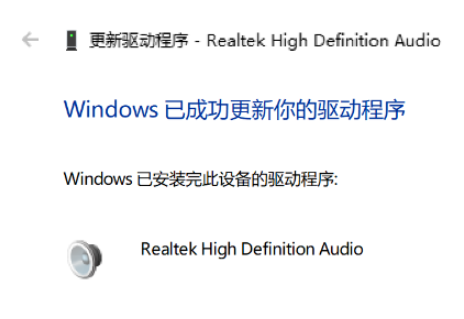
总结:
以上给大家介绍的就是windows10系统怎么安装驱动的全部内容,有需要的用户们可以按照上面的方法步骤来进行操作吧。
以上就是电脑技术教程《win10驱动下载安装的教程》的全部内容,由下载火资源网整理发布,关注我们每日分享Win12、win11、win10、win7、Win XP等系统使用技巧!桌面图标不见了怎么恢复win10
很多用户需要用到我的电脑的时候,突然发现桌面上我的电脑不见了的疑问,桌面图标不见了怎么恢复呢?就此问题,今天小编教大家如何快速简单的恢复我的电脑,只需要在个性化的设置里调节一下即可,具体的大家一起来看看吧。






